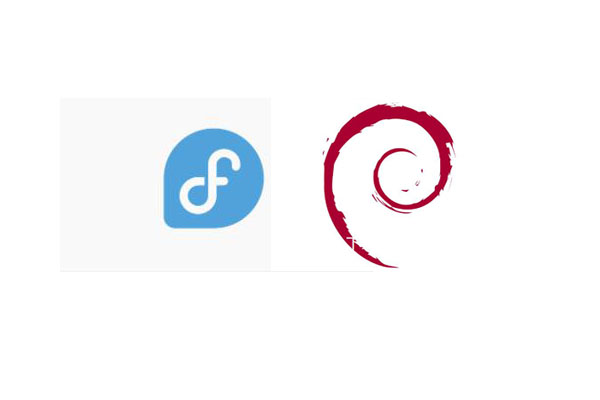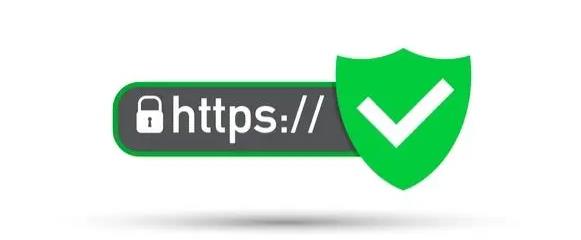Fedora 36是一个稳定可靠的Linux发行版本,它带来了许多新功能,例如GNOME 42、Linux 5.17内核、Mesa图形驱动、默认使用Wayland作为NVIDIA专有驱动堆栈等等。本文将介绍下将Fedora 35升级到Fedora 36版本的两种常用方法,希望对大家有所帮助。
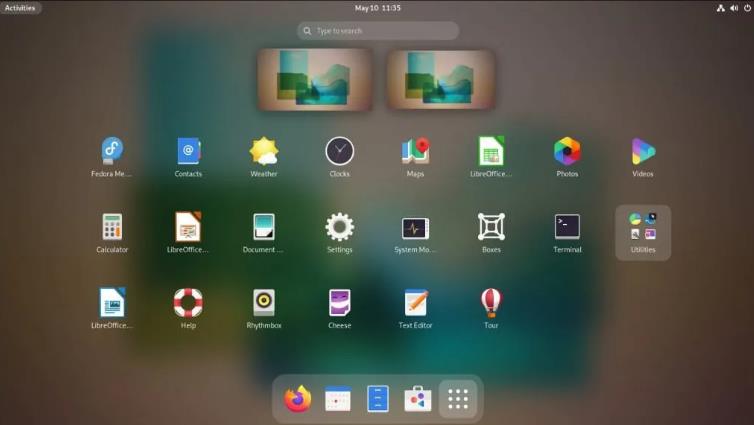
Fedora 35升级到Fedora 36版本前,我们需先进行一些准备工作。首先打开GNOME桌面,检查看是否有提示更新的应用,或者打开终端并运行以下命令,以确保系统是最新的。
sudo dnf update
完成上述命令,重启系统使应用更新生效。然后,将重要的文件从主目录中备份到一个安全的地方(如独立分区或者U盘中)。
数据备份好后,安装Flatpak扩展应用程序,并禁用所有的GNOME扩展(对于GNOME桌面)。进行这一步操作,主要是因为并不是所有的扩展都被移植到GNOME 42。因此,在升级之前禁用它们是安全的。我们可以在完成版本升级后再启用。
做好这些准备工作,我们便可以参考以下两种方法将Fedora 35升级到Fedora 36版本。
方法1、使用GUI图形用户界面完成版本更新
Fedora 36正式发布后,我们应该可以在GNOME软件中看到一个提示,显示升级可用。此外,我们可以访问GNOME软件中的更新选项卡,看看它是否可用。
单击通知并点击下载开始升级过程。升级程序将下载所需的软件包,并提示重新启动。点击重启继续升级过程即可,操作非常简单。
方法2、使用CLI命令行界面进行版本更新
如果我们习惯用命令行,那么也可使用dnf upgrade命令来执行Fedora升级过程。打开终端,并运行以下命令:
sudo dnf upgrade –refresh
接下来,运行下面命令安装dnf升级插件。
sudo dnf install dnf-plugin-system-upgrade
运行下面命令安装必要的待定更新应用,以确保系统是最新的。
sudo dnf –refresh upgrade
开始安装Fedora 36。运行下面命令启动下载过程,并获取所有必需的包,将其保存在本地。
sudo dnf system-upgrade download –releasever=36
待自动更新后,运行以下命令开始升级。
sudo dnf system-upgrade reboot
系统将自动重启,这一过程可能会需要一段时间完成,主要取决于系统硬件,耐心等待即可。如无意外,成功升级后,我们便可以看到一个全新的Fedora 36系统。
(本文由美国主机侦探原创,转载请注明出处“美国主机侦探”和原文地址!)

微信扫码加好友进群
主机优惠码及时掌握

QQ群号:938255063
主机优惠发布与交流